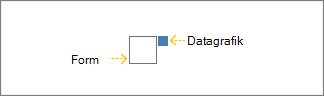I Visio Professional kan datagrafik flyttes eller flyttes.
Tip!: Flyt datagrafik, når du har importeret data og konfigureret datalinjer, ikonsæt og datagrafik med billedforklaring.
Flytte datagrafik til en eller to figurer
Du kan flytte en datagrafik for en eller to figurer. Det gør du ved manuelt at flytte justeringshåndtaget. Klik på figuren for at markere den, og træk i justeringshåndtaget for datagrafikken:
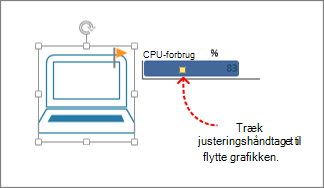
Flytte datagrafik for mange figurer
Hvis du vil flytte datagrafikken for mere end én figur, skal du følge denne proces:
-
Kontrollér, at ruden Datagrafikfelter er åben i højre side. Hvis den ikke er åben, skal du klikke for at markere afkrydsningsfeltet Datagrafikfelter under fanen Data.

-
Gør et af følgende:
-
Hvis du vil flytte alle figurer på siden, skal du klikke på et tomt område i diagrammet for at fjerne markeringen af eventuelle figurer, der er markeret.
-
Hvis du kun vil flytte markerede figurer på siden, skal du klikke på en eller flere figurer for at markere dem.
-
-
I ruden Datagrafikfelter skal du identificere, hvilket datafelt du vil flytte datagrafik for.
-
I den samme rude skal du sikre dig, at det felt, du vil ændre, er markeret, og du skal sørge for at markere det, så det er fremhævet med blåt:
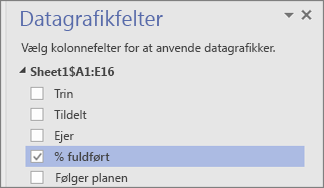
-
Klik på knappen Placering under fanen Data.

-
Vælg derefter en placeringsindstilling. Det hvide felt repræsenterer figuren, og det mindre blå felt repræsenterer den datagrafik, du vil flytte.